Kuidas lahendada levinud tõrkeid sisu allalaadimisel Galaxy teemadest?
Allalaadimisel võib tõrkeid ilmneda mitmel põhjusel. Tavaliselt on võimalik välja uurida, mis on selle põhjuseks ja kuidas seda lahendada. Mõned kõige levinumad tõrked allalaadimisel ilmnevad siis, kui sinu telefon laadib alla või installib värskendusi Galaxy teemadest.
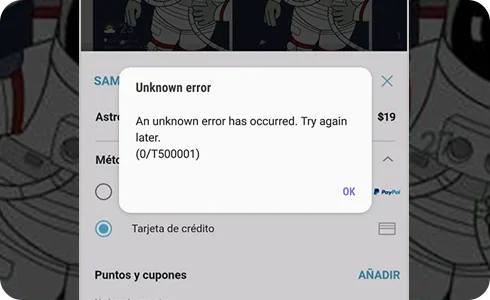
Kui tõrge ilmneb installimise või värskendamise ajal, tee järgmist.
Kui sama veateade ilmub uuesti, võta meiega ühendust ja lisa süsteemilogi, järgides neid juhiseid.
Kui ostetud teema ei toimi
Kontrolli, kas ostetud teemal on värskendusi. Värskendada saab sisu, mille müüja on Galaxy teemades registreerinud. Teema värskendamiseks toimi nii.
Kui sinu seadme operatsioonisüsteemi on pärast ostu värskendatud, pead võib-olla oma teemat värskendama. Kui värskendus pole saadaval, võta arendajaga ühendust ja küsi, kas nad plaanivad avaldada värskenduse.
Kui telefon on tumedas režiimis, ei ühildu mõned teema funktsioonid sellega ega pole seetõttu näha (klaviatuur, nupustik, aknariba jne).
Lülitu seadetes tumedalt režiimilt heledale, toimides nii.
NB! Seadete menüü asukoht ja nimi võib olenevalt riigist ja seadmest erineda.
aitäh tagasiside eest
Palun vasta kõigile küsimustele.



































